Как да създадете собствена фактура от Scratch в Excel 2016

Шаблоните на Microsoft Excel ви подтикват? Направете своя собствена фактура от нулата, като използвате тези прости стъпки.
Microsoft Excel 2016 идва с изобилие отшаблони, които са готови да използвате с едно натискане на бутон. Така че защо да си направите собствена фактура от нулата? От една страна, създаването на собствена персонализирана фактура в Excel 2016 ви позволява да променяте и настройвате фактурата според вашите конкретни нужди. Второ, това е невероятно лесно да направите, след като научите основите на форматирането и формулите. След като ви преведем през този урок за изграждането на фактура в Excel 2016, ще имате необходимите умения за създаване на фактури, които правят това, което ви е необходимо. Това отнема само няколко минути.
Да започваме.
Създаване на шаблон за персонализиран фактура в Excel 2016: Голямата картина
Ще разрушим конструкцията на нашия шаблон за фактури в Excel 2016 на няколко различни задачи:
- Форматиране на таблицата в Excel: добавяне на граници и оразмеряване на колони
- Добавяне на етикети и форматиране на заглавки
- Добавяне на формули за суми и сумарни данни
- Форматиране на числа
- Защита на електронната таблица
- Запазването на електронната таблица като шаблон
Това може да изглежда сложно като цяло, но самите задачи са прости, ако ги подходите стъпка по стъпка.
Форматиране на таблица с фактури: Добавяне на граници и колони за оразмеряване
Форматирането на вашата фактура ще изисква преоразмеряване на колоните и използване на рамките и инструмента за очертаване. Таблицата, която създавате, ще определи точките за въвеждане на данни. Нека първо да тренираме двойка
Започнете с преоразмеряване на колона А до 12 единици. Изберете колона A, след което щракнете У дома, формат, Ширина на колоната и въведете 12.
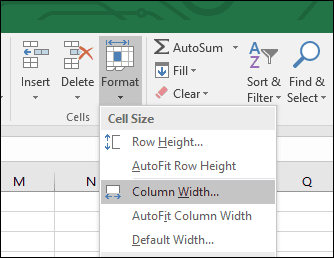
След това създайте блок, като изберете обхват на клетките A6: C10. Изберете У дома щракнете върху Граници след това изберете Дебели външни граници, Създайте друга кутия, като изберете обхват на клетката A12: C16, след това повторете същите стъпки, за да приложите дебела външна граница.
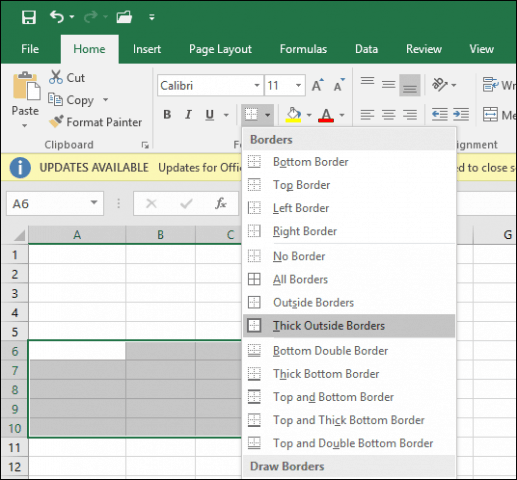
Сега, когато знаете как инструмента за граница и контурработи, ние ще създадем допълнителни полета в електронната таблица за съхранение на информация. Някои от тези полета ще използват различни стилове на рамки и размери на колоните.
Преоразмерете колона E и F до 13 единици. Преоразмерете колона G до 15 единици.
След това ще създадем блок от обхвата на клетките F6: F13 и ще приложим дебела рамка, но този път само от левия ръб. Изберете обхвата на клетките, след което щракнете върху Граници менюто, тогава Линия стил и изберете дебелата линия.
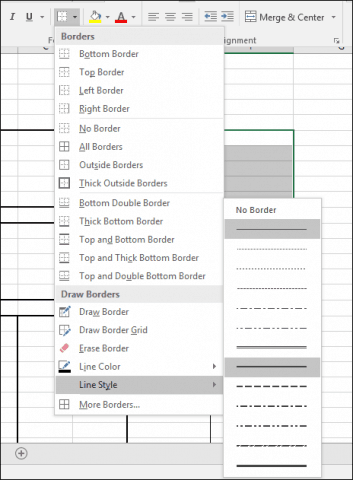
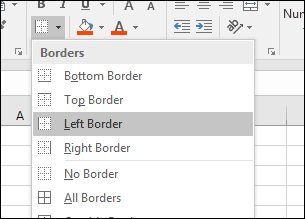
Вече знаем как да прилагаме рамки в различни стилове и оформления. Следвайте инструкциите по-долу, за да проектирате границите за останалата част от фактурата.
Блокиране на обхвата на клетките | Граничен стил |
| A18: F28 | Щракнете върху граница меню, изберете Дебели външни граници |
| B18: B28 | Щракнете върху граница меню, изберете Наляво |
| F18: F28 | Щракнете върху граница меню, изберете Наляво |
| E18: E28 | Щракнете върху граница меню, изберете Наляво |
| A29: F31 | Щракнете върху граница меню, изберете Дебели външни граници |
| F29: F31 | Щракнете върху граница меню, изберете Наляво и прав |
| F32: F34 | Щракнете върху граница меню, изберете Дебели външни граници |
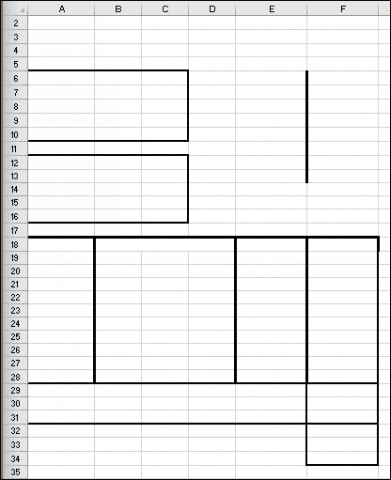
Добавяне на етикети и форматиране на заглавки
Следващата стъпка е да въведете етикетите за всеки адрес на клетката с подходящо подравняване и размер на шрифта. Ето някои примерни етикети. Можете да замените всеки етикет със свой, когато е подходящо.
Етикети | Адрес на клетката | Подравняване | Размер на шрифта |
| Groovy Services | A1 | Наляво | 14 |
| 123 Groove Street | A3 | Наляво | 12 |
| Бевърли Хилс, Калифорния, 90210 | A4 | Наляво | 12 |
| Продаден на: | A6 | Наляво | 12 |
| Доставен до: | A12 | Наляво | 12 |
| Номер на фактура | E6 | прав | 12 |
| Датата на фактурата | E7 | прав | 12 |
| условия | E8 | прав | 12 |
| Търговски представител | E9 | прав | 12 |
| Дебитни или кредитни | E10 | прав | 12 |
| количество | A18 | център | 10 |
| описание | B18 | В центъра на колоните; изберете B18: D18 и щракнете Сливане и център. | 10 |
| Единична цена | E18 | център | 10 |
| Количество | F18 | център | 10 |
| Междинна сума | E29 | Наляво | 10 |
| данък | E30 | Наляво | 10 |
| товарен | E31 | Наляво | 10 |
| Платете това | F33 | център | 10 |
| Количество | F34 | център | 10 |
| Направете чекове платими | C33 | Наляво | 12 |
| Благодарим ви, че пазарувате в Groovy Services | B37 | Наляво | 12 |
| Groovy Services LLC | C34 | Наляво | 10 |
| фактура | F1 | Наляво | 14 |
Създайте блок от обхвата на клетките A18: F18. В раздела Начало щракнете върху Стилове на клетките след това изберете желания стил за заглавията си. Избрах портокала 60% - Акцент 2.
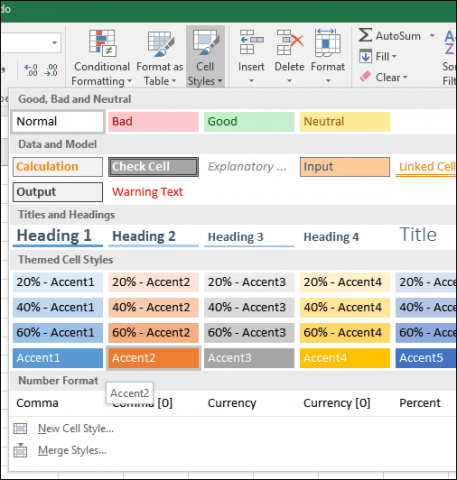
Вашата фактура трябва да изглежда по следния начин.
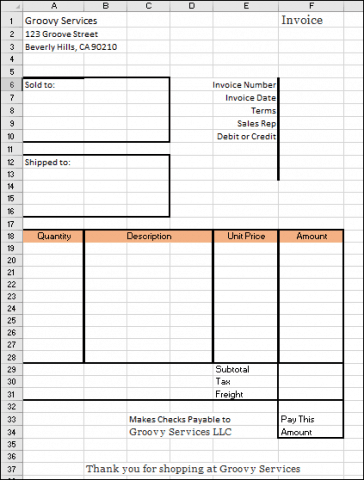
Добавяне на формули за общите и междинните изчисления
Сега е време да оживите фактурата си. Това означава да добавите формули, които могат да ви помогнат да изчислите цената на вашите стоки и услуги. Вашата фактура вероятно ще изисква условна функция въз основа на стойността на избран продукт или услуга.
Формулата Ако (състояние, стойност 1, стойност 2) произвежда стойност въз основа на условието. Ако условието е вярно, тогава се получава стойност 1. Ако условието е невярно, тогава се получава стойност 2.
Първата формула, която ще въведем, изчисляваколичество. За таблицата с подробни такси искаме да изчислим сумата, като умножим количеството (A19) по единичната цена (E19). Но ние искаме да направим това само ако редът е попълнен. В противен случай формулата ни ще създаде грешка. За да избегнем това, присвояваме клетката за количество (F19) празна стойност, ако клетката за количество е празна.
В клетка F19, въведете = IF (А19 = "" "", А19 * Е19), Продължете да запълвате обхвата на клетките F20: F28 с формулата.

Създайте формулата за субтотала. В клетка F29, въведете = SUM (F19: F28)
За да създадете формулата за данък, отидете на клетка F30 и въведете = F29 * 0.50, Разменете 0,50 за каквато и да е местната данъчна ставка.
Въведете формулата за изчисляване на „Платете тази сума“ в клетка F32. Въведете = F29 + F30 + F31
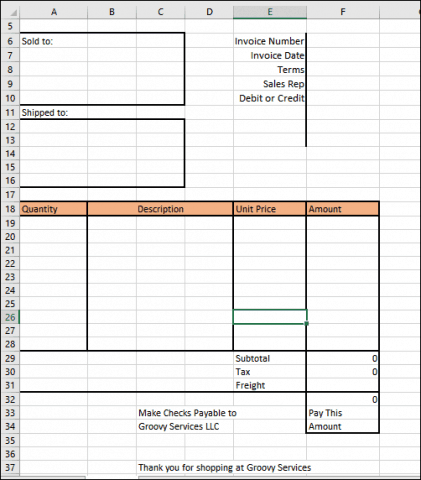
Форматиране на числа
След това ще искате да форматирате дясната колона като валута. Изберете F19: F32, след това щракнете върху $ (формат на счетоводния номер) в менюто Начало в секцията Номер.
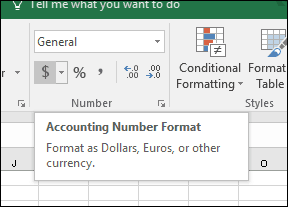
Направете същото за E19: E28.
Добавяне на защита към електронната таблица
Сега, когато форматът и формулите на вашата фактураса пълни, искате да заключите определени клетки, така че те да не бъдат редактирани по невнимание, като по този начин разбивате фактурата ви. Можете да направите това, като активирате защитата на вашата електронна таблица. Преди да активирате защита, трябва да отключите клетките, в които искате да въведете данни.
Изберете диапазони от клетки A17: E28. Отидете на лентата Начало и щракнете формат, Потърсете Заключване на клетка, Ако е активирано, продължете напред и щракнете върху него, за да го деактивирате.
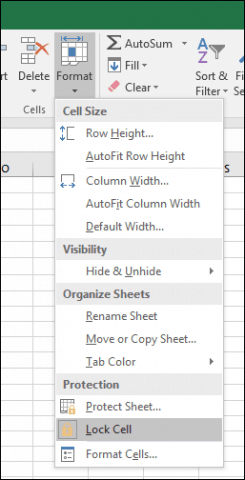
Повторете същите стъпки за следните адреси и диапазони на клетки.
- F6: F10
- F31
- A7: C10
- A13: C16
Щракнете върху формат менюто, тогава Защитете лист, По подразбиране „Защитете работния лист и съдържанието назаключени клетки “,„ Изберете заключени клетки “и„ Избор на отключени клетки “ще бъдат проверени. Задаването на парола е незадължително и наистина не е необходимо в този случай. Уверете се, че тези настройки са избрани и щракнете Добре.
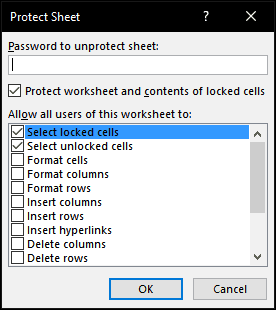
Сега електронната ви таблица ще бъде заключена за редактиране, с изключение на редовете, които сте отключили за въвеждане на данни. Ако някога искате да направите промени в електронната си таблица, щракнете върху формат и тогава Лист на защита ...
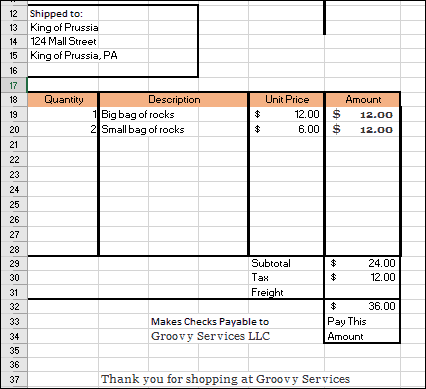
Всичко, което ви остава сега, е да запазите фактурата си като шаблон, след което я вземете за въртене. Кликнете досие > Запази като… > щракнете в полето за списък с типове и след това изберете Шаблон на Excel (* .Xltx), след това щракнете Запиши.
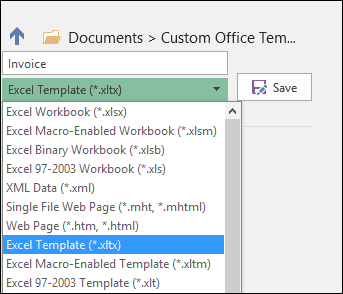
Всеки път, когато трябва да създадете нова фактура, виеможе просто да стартирате шаблон, след което да въведете вашите данни. Разбира се, може да се наложи да персонализирате фактурата си въз основа на вашите специфични нужди и изисквания, но това трябва да е лесно, сега, когато знаете основите на форматирането и формулите.
Ако сте новак в Excel или трябва да разгледате основните функции на популярната електронна таблица, не забравяйте да разгледате предишната ни статия, в която подробно се описват основите, които всеки нов потребител на Excel трябва да знае.










Оставете коментар